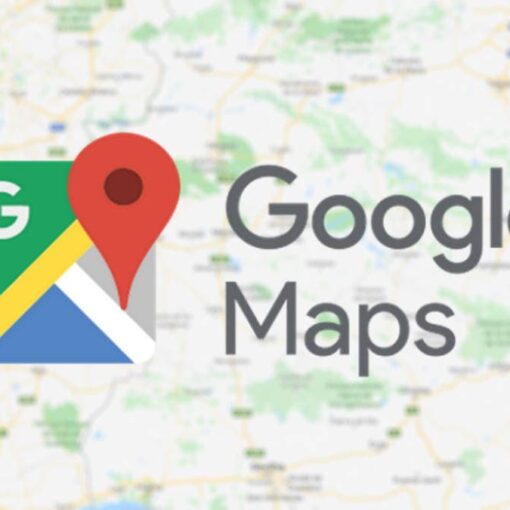\(adsbygoogle \= window.adsbygoogle \|\|\[\]).push\(\{\}\)\;
O Xbox One requer que os jogos sejam instalados no HD antes de serem executados. Isso garante carregamento mais rápido, e poupa o leitor de discos da tarefa de transmitir os arquivos. No entanto, alguns donos do console da Microsoft passam por problemas durante a
instalação de games, sejam eles em disco ou baixados da Xbox Live .
Nesse caso, é impossível terminar o download e a notificação “Instalação
Interrompida” é exibida no ícone do título. Aprenda a resolver o problema no Xbox One neste tutorial. Leia a análise completa do Xbox One Ative o modo offline Em instalações de discos, é normal que o console faça o download das atualizações antes de iniciar a instalação. Como os arquivos podem ser muito grandes, não é raro ter problemas nessa etapa, impedindo que você prossiga. Como resolver o problema ‘Instalação Interrompida’ no Xbox One (Foto: Reprodução/Débora Magri) Caso enfrente esse tipo de erro, vá até o menu principal, acesse “Configurações”, selecione “Rede” e clique em “Mudar para Offline”. Isso fará com que a instalação do disco tenha a prioridade, e o jogo fique pronto para jogar rapidamente. Aí é só fazer a atualização mais tarde. Xbox One: Ative o modo offline. (Foto: Reprodução/Murilo Molina) Delete o jogo e reinicie a instalação Alguns dos problemas de instalação dos jogos são relacionados a arquivos corrompidos baixados pelo console, que impedem o download de prosseguir e fazem com que o jogo não funcione corretamente. Caso os erros persistirem, delete os arquivos baixados e inicie uma nova instalação. Em grande parte das vezes isso resolverá o problema. Xbox One: Desinstale o game (Foto: Reprodução/Murilo Molina) Cheque sua conexão Se sua internet insistir em corromper seus arquivos, é possível que a Xbox Live esteja passando por uma manutenção temporária, ou que sua conexão tenha algum tipo de problema. Acesse Status do Xbox Live para conferir se a rede do console está funcionando, e realize testes em Configurações Rede no aparelho para detectar eventuais erros. Xbox One: Cheque sua conexão (Foto: Reprodução/Murilo Molina) saiba mais Xbox One: conquistas e saves não serão armazenados no HD Xbox One: Kinect pode dar conquistas por jogar de olhos fechados ou sorrindo Xbox One: veja como deletar uma conta do console da nova geração Faça um Power Cycling Verdadeiro coringa na resolução de problemas do console, a técnica consiste em desligar o aparelho de maneira “forçada”. É importante salvar o progresso nos seus jogos antes de fazer o Cycling, ou você poderá perder dados. Para fazer um Power Cycling, toque e mantenha seu dedo pressionado sobre o botão de desligar do console até que toda a imagem suma da tela. Depois desplugue todos os cabos do aparelho, inclusive a fonte (lembre-se de também remover a fonte da tomada). Aguarde um ou dois minutos, então plugue tudo novamente e inicie o console. Faça um Power Cycling em Xbox One (Foto: Reprodução/Luciana Maline) Já se decidiu entre Xbox One ou Playstation 4? Opine no Fórum do TechTudo.
Ver artigo na integra